Windows 10 on useimpien käyttäjien tällä hetkellä käyttämä PC-käyttöjärjestelmä, suuntaus, joka ei näytä muuttuvan pian. Mutta tietysti sen noin miljardin tietokoneen vuoksi, joihin sen on sopeuduttava, ei voida sanoa, että se on järjestelmä, jossa ei ole vikoja ja ongelmia .
Itse asiassa tämä on asia, joka valitettavasti tavalla tai toisella suurin osa meistä on jo voinut kokea omakohtaisesti. Mutta tietenkin, kuten tiedätte, voimme aina törmätä vakaviin virheisiin kuin toiset. Ohjaimen tai toiminnallisuuden odottamaton vika ei ole sama kuin kokonaisuus järjestelmä kaatua. Kaiken kaiken kanssa ja tämän, Redmondin edustajat ovat useimmissa tapauksissa vastuussa näiden korjaamisesta korjaustiedostojen ja päivitysten perusteella.

Juuri tämän vuoksi keskitymme näissä samoissa linjoissa yhteen niistä ongelmista, jotka voivat olla erittäin ärsyttäviä ilman, että niitä pidetään vakavina. Kuten näissä tapauksissa yleensä tapahtuu Windows 10, itse ohjelmisto tarjoaa meille useita mahdollisia ratkaisuja kaikkeen tähän, joita voimme käyttää, kuten näemme. No, tässä erityistapauksessa haluamme keskittyä niihin tapauksiin, joissa heti lepakon jälkeen alamme nähdä epäselviä kirjeitä. Se voi olla meidän oma syytä näkö , mutta tästä ei ole asia, josta keskustellaan täällä.
Seuraavaksi haluamme keskittyä virheeseen, joka tapahtui Microsoftoma ohjelmisto, kuten voitte kuvitella. Siksi voi olla, että olemme havainneet sinisen tietyllä hetkellä näemme epäselvät kirjeet Windowsista. On totta, että aluksi voimme ajatella, että se on meidän asiamme, varsinkin jos olemme viettäneet useita tunteja näytön edessä.
Grafiikkaohjaimen ongelmat
Jos kuitenkin lyhyen tauon jälkeen ja tietokoneen uudelleenkäynnistyksen jälkeen näemme, että näin tapahtuu edelleen, silloin meille syntyy todellinen ongelma. Ja se on, että tuolloin tiedämme, että juuri Windows 10 aiheuttaa itse virheen, jota kommentoimme. Jotta voisimme antaa idean, tällä tarkoitamme, että yhtäkkiä jokin järjestelmän ongelma aiheuttaa sen, että kirjaimet eivät ole täysin selviä. Kuten voitte kuvitella, tämä on jotain, mikä voi olla todella epämiellyttävä .
Siksi alla tarkastelemme joitain mahdollisia ratkaisuja, jotka voimme toteuttaa tämän epämiellyttävän ongelman ratkaisemiseksi.
Yksi ensimmäisistä syyllisistä, jotka saattavat tulla mieleen tarvittaessa, on graafinen järjestelmä, jonka olemme asentaneet tietokone . Laitteistasolla on hyvin outoa, että itse grafiikka on vaurioitunut, joten se voi johtua ohjaimiin liittyvistä asioista. Siksi paras ratkaisu, jonka voimme varmistaa varmistaa, on päivittämällä ne. Teemme tämän Laitehallinta , johon pääset napsauttamalla Käynnistä-valikkoa hiiren kakkospainikkeella.
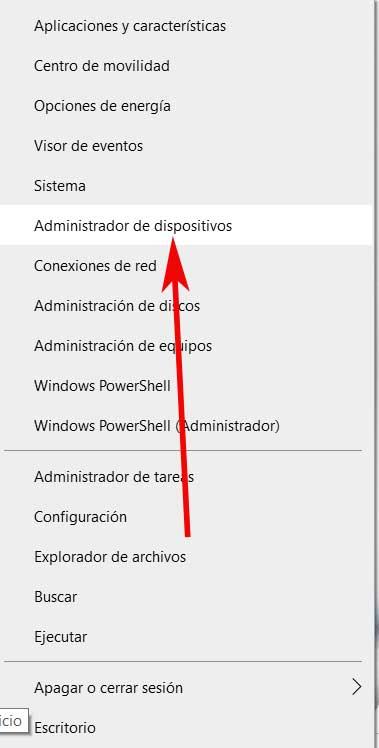
Kun uuteen ikkunaan tulee, meidän on löydettävä tietokoneen näytönohjainta vastaava merkintä Näyttösovittimet . Siksi napsautamme sitä hiiren toissijaisella painikkeella, missä näemme mahdollisuuden päivittää kuljettaja .
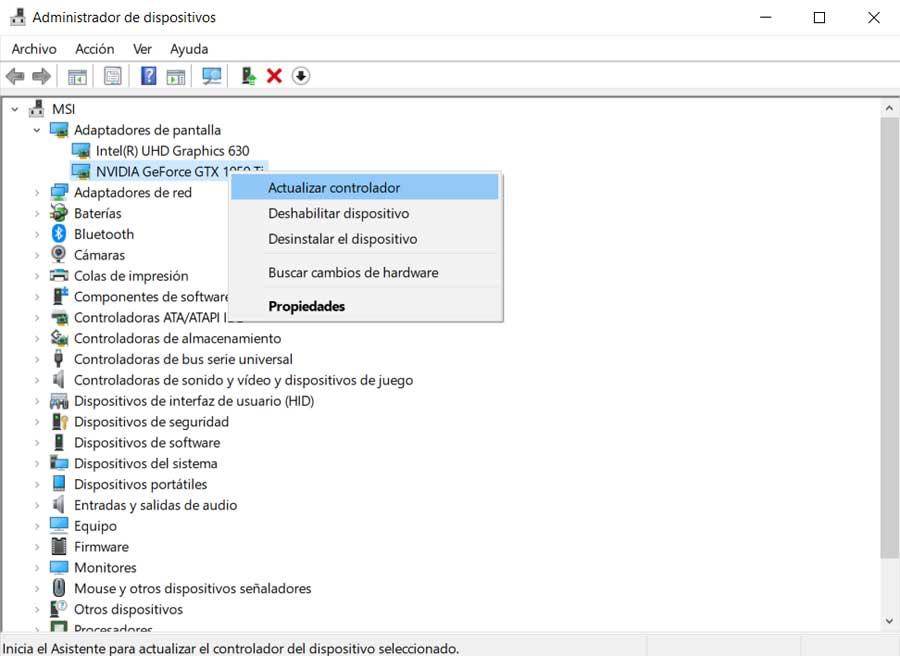
Tietokonenäytön vika
Vaikka tämä ei liity suoraan Windows sellaisenaan ei olisi haittaa tarkistaa, että ongelma ei johdu tästä oheislaitteesta. Ensimmäinen asia, jonka voimme tehdä, on varmistaa, että se on kytketty oikein eli että se ei ole löysä. Samalla voimme testata sen jollain muulla Windows-tietokoneella varmistaaksemme, että vika ei tule täältä.
Väärä tarkkuus näytöllä
Toisaalta on mahdollista, että ongelma johtuu siitä, että näytön tarkkuus on määritetty, joka ei ole monitorimme alkuperäinen. Tämä voi johtaa tekstien virheelliseen luettavuuteen koko käyttöjärjestelmän . Itse asiassa se ei vaikuttaisi vain näihin elementteihin, vaan myös siihen, että melkein kaikki näytöllä näkyy, se ei näytä hyvältä ollenkaan. Mutta tämä on asia, johon on helppo ratkaisu, kuten aiomme näyttää sinulle.
Siksi tässä vaiheessa ensimmäinen asia, jonka teemme, on hiiren kakkospainikkeella missä tahansa työpöydällä ja valitsemalla vaihtoehto Näyttöasetukset. Tämä johtaa meidät Asetukset-sovellukseen, jossa meidän Näyttö-osiossa on löydettävä osio, jota kutsutaan Näytön resoluutio .
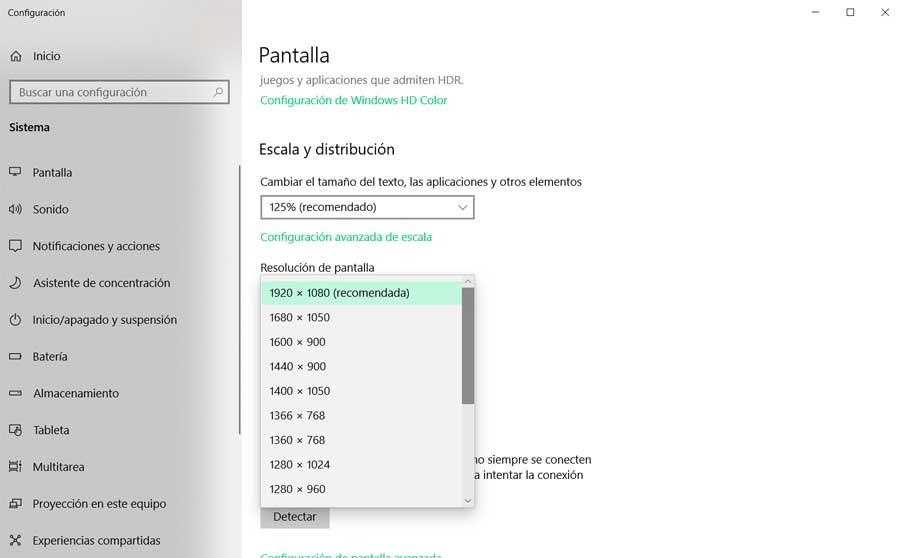
Sitten ilmestyy avattava luettelo tämän laitteen tukemista eri resoluutioista. Siksi parasta mitä voimme tehdä, on valita se, joka suluissa on suositusten mukainen.
Korjaa virhe tekstillä ClearType-sovelluksella
Voit ratkaista epäonnistumisen, josta puhumme samoissa linjoissa, voimme käyttää myös Windows-toimintoa, joka ei ole liian tunnettu. Erityisesti viitataan ClearType Soita, jotain pääsyä kirjoittamalla sen nimi esimerkiksi Käynnistä-valikon hakukenttään.
Voimme siis aloittaa sen, minkä jälkeen löydämme valitsimen, jolla voimme aktivoida Windowsin tekstinoptimointityökalun tai ClearTypen. Napsautamme sitten Seuraava-painiketta, jotta toiminto sinänsä tekee asiaankuuluvat sisäiset tarkastukset itse. Tämä koostuu viidestä vaiheesta, jotka voimme vahvistaa parantaaksesi luettavuutta teksti Windowsissa .
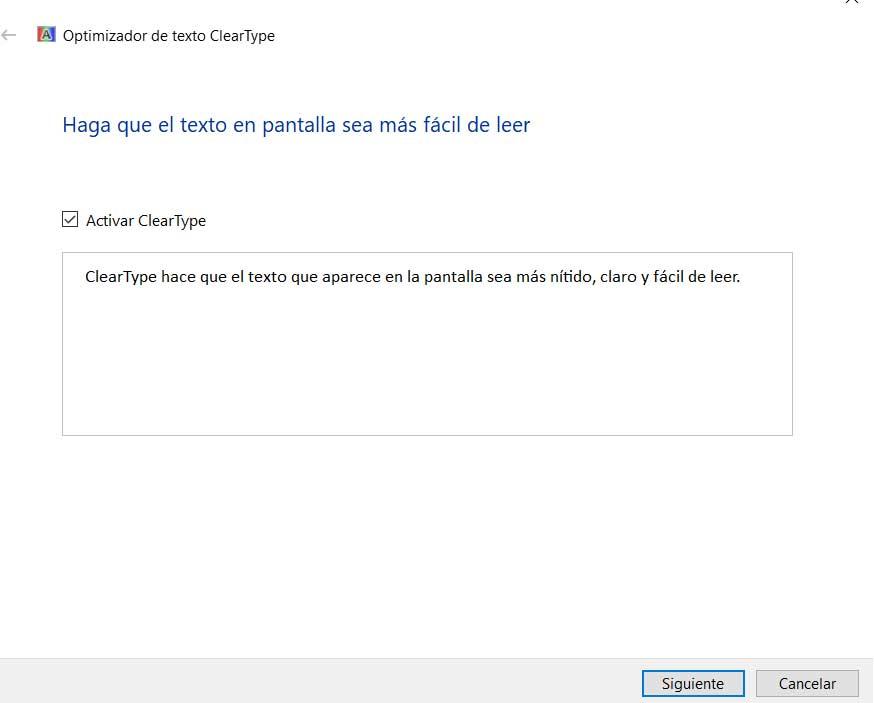
Kaikella tällä todella saavutamme sen, että järjestelmä itsessään säätää ja tarkentaa oikein tekstiä, jonka näemme päivittäin ruudulla. On itsestään selvää, että tämän yksinkertaisen prosessin pitäisi korjata hämärtää ongelma, jota kohtaamme.
Skaalauksen ja jakelun muutos Windowsissa
Tietokoneeseen asennetun näytön ja grafiikan mukaan Windows määrittää automaattisesti tietyn prosenttiosuuden asteikko . Tämä on jotain, joka tietyin aikoina voi aiheuttaa epäonnistumisen visualisoinnissa tekstien kanssa, joten katsotaan, kuinka voimme korjata sen. Jotta voimme tehdä tämän, kuten olemme aiemmin nähneet, meidän on käytettävä Windowsin asetussovellusta, jota saavutamme Win + I -yhdistelmällä.
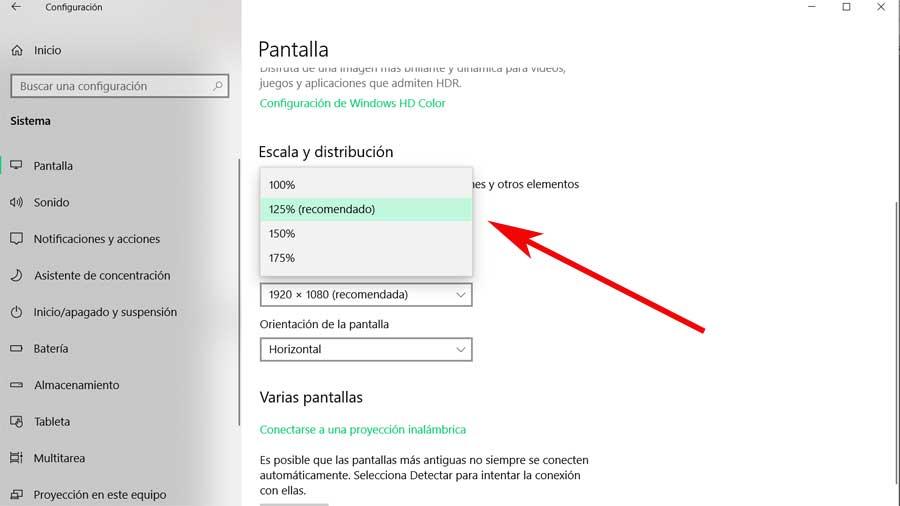
Täällä siirrymme järjestelmään, ja ruudun osassa näemme osion nimeltään Asteikko ja jakelu , juuri päätöslauselman yläpuolella. Tämä on avattava luettelo, joka suosittelee tiettyä mittakaavaa, joka meidän tulisi luoda ongelman ratkaisemiseksi.
